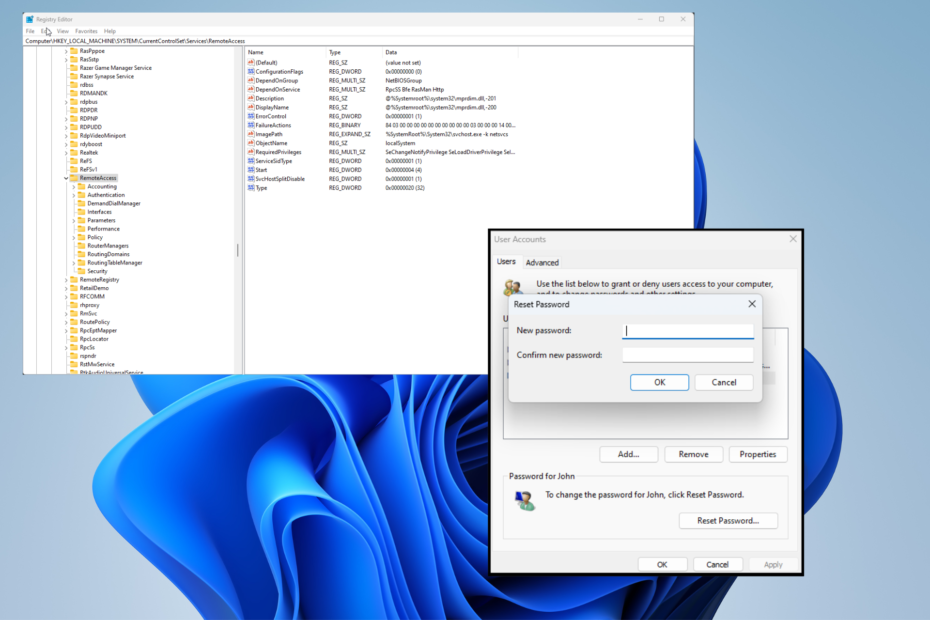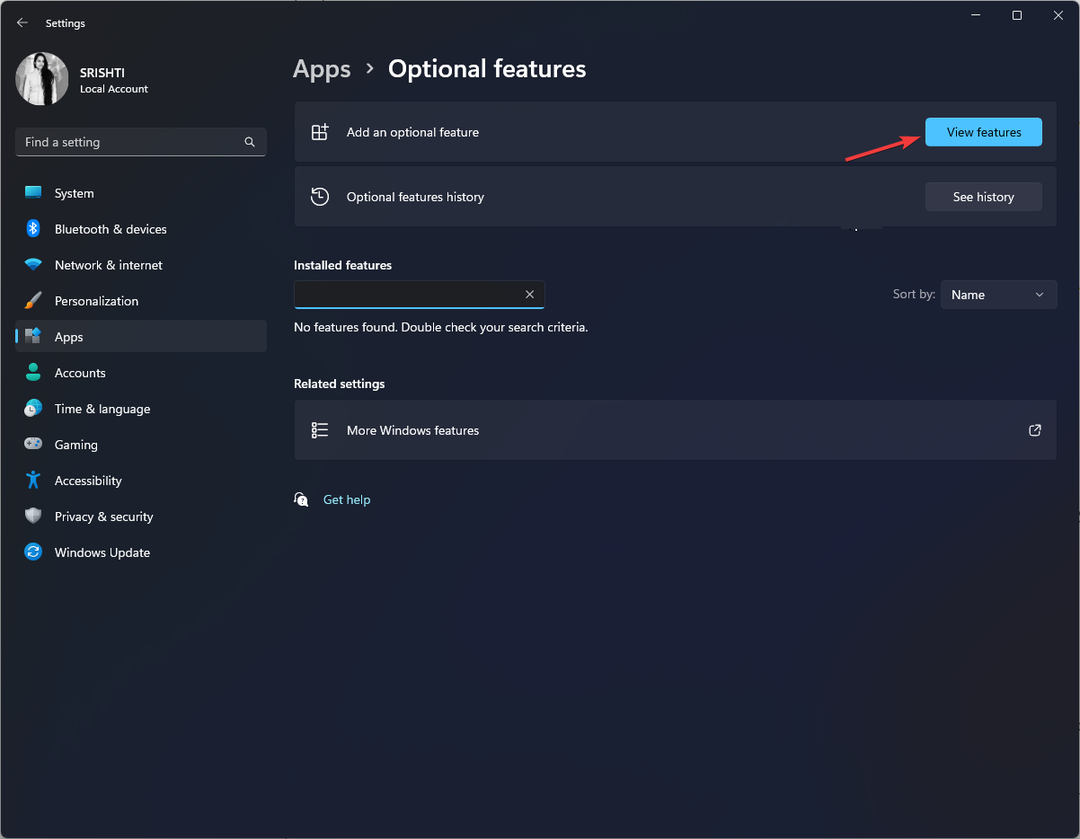- לפני שאתה מצפה לקבל פלט צליל כלשהו ממחשב Windows 11 שלך, עליך להוריד מנהל התקן שמע.
- ניתן למצוא את הדגם של המחשב הנייד שלך בצד התחתון של המכשיר.
- לחלופין, תוכל לראות את הדגם על ידי ניווט לקטע אודות מאפליקציית ההגדרות.
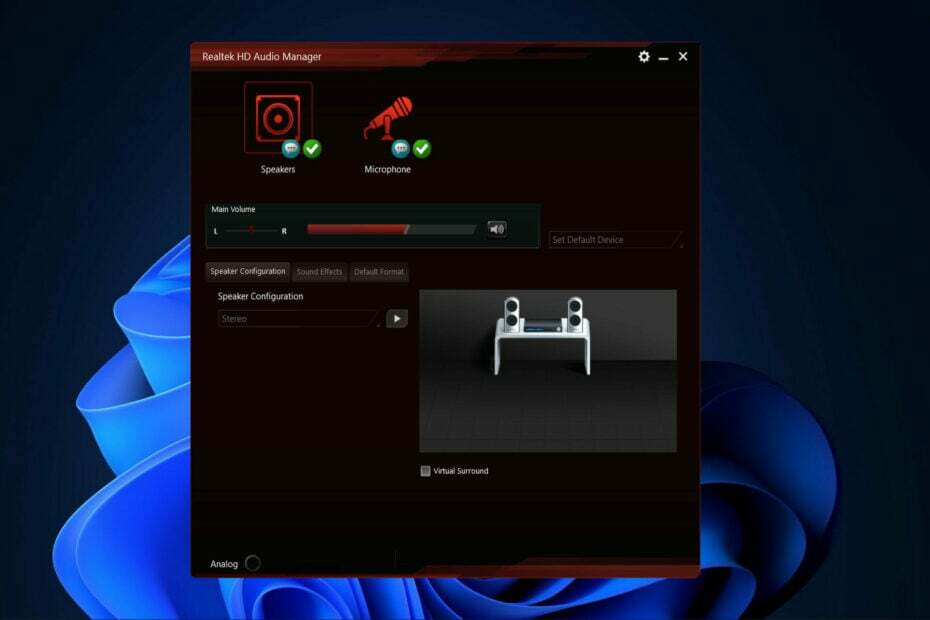
איקסהתקן על ידי לחיצה על הורד את הקובץ
תוכנה זו תשמור על מנהלי ההתקנים שלך ופועלים, ובכך תשמור עליך מפני שגיאות מחשב נפוצות ומכשלי חומרה. בדוק את כל מנהלי ההתקנים שלך עכשיו ב-3 שלבים פשוטים:
- הורד את DriverFix (קובץ הורדה מאומת).
- נְקִישָׁה התחל סריקה כדי למצוא את כל הדרייברים הבעייתיים.
- נְקִישָׁה עדכן דרייברים כדי לקבל גרסאות חדשות ולהימנע מתקלות במערכת.
- הורד את DriverFix על ידי 0 הקוראים החודש.
בין אם אתה מאזין למוזיקה, מצטרף לפגישת Teams או עושה כל פעילות אחרת הכוללת שמע פלט, תזדקק להורדת מנהל התקן שמע למחשב Windows 11 שלך כדי להוציא משהו מהמחשב שלך רמקולים.
Realtek HD Audio Manager היא אפליקציה פופולרית שמגיעה יחד עם הדרייבר, והיא כוללת מיקסר, אקולייזר, ביטול הד, דיכוי רעשים ופרופילי צליל רבים שהוגדרו מראש. כולם כלולים בתוכנה ועשויים לשמש לשיפור השמע במחשב שלך.
היום, נראה לך כיצד להוריד מנהל התקן שמע ב-Windows 11, מיד לאחר שנראה ביתר פירוט על מה עוסק Realtek HD Audio Manager ומדוע הוא כל כך פופולרי.
מה עושה Realtek HD Audio Manager?
Realtek High Definition Audio Driver הוא הבחירה הפופולרית ביותר עבור מנהלי התקן סאונד עבור מחשבי Windows מכיוון שהוא מאפשר לך להשתמש במחשב שלך כדי להפעיל מערכות סאונד סראונד, Dolby ו-DTS.
מכיוון שמנהל ההתקן הזה נדרש כדי שהתקן השמע שלך יפעל במחשב, מחיקתו עלולה לגרום לבעיות שמע חמורות.

Realtek HD Audio Manager הוא לוח בקרה עבור התקני השמע של המחשב שלך. כאשר מיקרופונים, רמקולים, אוזניות והתקנים נוספים נוספים למחשב שלך, המנהל יזהה אותם באופן אוטומטי ויאפשר לך להגדיר אותם.
בעת הפעלת Windows 11, התוכנית מותקנת בדרך כלל לצד מנהל ההתקן של Realtek HD Audio. בדרך כלל, מערכת ההפעלה תתקין עבורך את מנהל ההתקן, ויתכן שמנהל השמע נמצא בלוח הבקרה.
טיפ מומחה: קשה להתמודד עם כמה בעיות במחשב, במיוחד כשמדובר במאגרים פגומים או קבצי Windows חסרים. אם אתה נתקל בבעיות בתיקון שגיאה, ייתכן שהמערכת שלך שבורה חלקית. אנו ממליצים להתקין את Restoro, כלי שיסרוק את המכשיר שלך ויזהה מה התקלה.
לחץ כאן כדי להוריד ולהתחיל לתקן.
אם אינך מוצא אותו, תוכל להוריד ולהתקין אותו במחשב שלך כבר עכשיו על ידי ביצוע ההוראות שלהלן.
צרכנים רבים שאלו אם הם צריכים להתקין את המנהל אם אין להם בעיות שמע. לא, מנהל ההתקן אינו נחוץ כדי שמערכת השמע של המחשב שלך תפעל כראוי.
כיצד אוכל להוריד מנהל התקן שמע ב-Windows 11?
1. השתמש במנהל ההתקנים
- התחל בלחיצה ימנית על הַתחָלָה סמל ואז הקש על מנהל התקן.

- הרחב את כניסות ויציאות אודיו לאחר מכן לחץ באמצעות לחצן העכבר הימני על מנהל ההתקן המוצג ולחץ על עדכן דרייבר.

- בחר חפש אוטומטית מנהלי התקנים.

- בחר את בחר עבור מנהלי התקנים מעודכנים ב-Windows Update אוֹפְּצִיָה.

- לך ל אפשרויות מתקדמות בא אחריו עדכונים אופציונליים שם תמצא את מנהל ההתקן של השמע מוכן להורדה. סמן את התיבה שלצדו ובחר את הורד והתקן לַחְצָן.

2. השתמש באתר האינטרנט של יצרן המכשיר שלך
- נווט לאתר של יצרן לוח האם שלך. אנו נשתמש ב-Lenovo כחלון ראווה, ולכן אם גם אתה משתמש ב-Lenovo, עבור לדף של לנובו ולחץ על PC כדי למצוא את דגם המחשב שלך.

- הקלק על ה דרייברים ותוכנות לאחר הזנת דגם המכשיר שלך.

- הקלד אודיו בשורת החיפוש ולחץ על התוצאה. כאן יוצג לך מנהל התקן השמע שאתה צריך להוריד.

חשוב שתשתמש רק במנהלי ההתקן המוצעים על ידי היצרן שלך מכיוון שהאחרים לא יהיו תואמים למחשב האישי שלך ויגרמו לבעיות נוספות.
- כיצד להוריד את ASUS Realtek HD Audio Manager ב-Windows 11
- כיצד להוריד את מנהל ההתקן של Realtek Audio עבור Windows 11
- כיצד להתקין מחדש את מנהל ההתקן של השמע ב-Windows 11
3. השתמש בתוכנה של צד שלישי
הורדה ידנית של מנהל התקן שהמחשב שלך דורש זה לא משהו שאתה צריך להתרגל אליו. ישנם כלי תוכנה של צד שלישי שנועדו לעדכן, לתקן ולהוריד מנהלי התקנים מהמחשב שלך.

כזה הוא DriverFix. פתרון תוכנה קל משקל המיועד במיוחד לאנשים שלא רוצים לבזבז זמן על דברים כמו גישה למנהל ההתקנים או ניווט לאתר של יצרן וחיפוש אחר כל מנהל התקן נָחוּץ.
התוכנה תשמור על המחשב שלך במצב תפעולי עליון ותוודא שלא תיתקל בשגיאות הקשורות לנהגים לאורך הדרך.
חלק מהשגיאות והבאגים הנפוצים ביותר של Windows הם תוצאה של מנהלי התקנים ישנים או לא תואמים. היעדר מערכת מעודכנת יכול להוביל לפיגור, שגיאות מערכת או אפילו BSoDs.כדי למנוע בעיות מסוג זה, אתה יכול להשתמש בכלי אוטומטי שימצא, יוריד ויתקין את גרסת מנהל ההתקן הנכונה במחשב Windows שלך בכמה לחיצות בלבד, ואנו ממליצים בחום DriverFix. הנה איך לעשות את זה:
- הורד והתקן את DriverFix.
- הפעל את האפליקציה.
- המתן עד ש-DriverFix יזהה את כל מנהלי ההתקנים הפגומים שלך.
- התוכנה תראה לך כעת את כל מנהלי ההתקן שיש להם בעיות, ואתה רק צריך לבחור את אלה שרצית לתקן.
- המתן ל-DriverFix כדי להוריד ולהתקין את מנהלי ההתקן החדשים ביותר.
- איתחול המחשב שלך כדי שהשינויים ייכנסו לתוקף.

DriverFix
מנהלי התקנים לא יצרו עוד בעיות אם תוריד ותשתמש בתוכנה החזקה הזו היום.
בקר באתר
כתב ויתור: יש לשדרג תוכנית זו מהגרסה החינמית על מנת לבצע כמה פעולות ספציפיות.
אם הורדת ידנית את מנהל ההתקן של השמע ב-Windows 11 ועכשיו אתה נתקל בבעיות איתו, עיין במדריך שלנו כיצד לתקן בעיות של Realtek HD Audio Driver. עם זאת, אם השתמשת ב-DriverFix בשביל זה, לא תזדקק לסיוע נוסף מכיוון שהוא ידאג להכל.
האם המדריך הזה עזר לך? השאירו לנו תגובה בסעיף למטה וספרו לנו מה אתם חושבים וכן האם יש לכם עוד שיטות בראש.
 עדיין יש בעיות?תקן אותם עם הכלי הזה:
עדיין יש בעיות?תקן אותם עם הכלי הזה:
- הורד את כלי תיקון המחשב הזה מדורג נהדר ב-TrustPilot.com (ההורדה מתחילה בעמוד זה).
- נְקִישָׁה התחל סריקה כדי למצוא בעיות של Windows שעלולות לגרום לבעיות במחשב.
- נְקִישָׁה תקן הכל כדי לתקן בעיות עם טכנולוגיות פטנט (הנחה בלעדית לקוראים שלנו).
Restoro הורד על ידי 0 הקוראים החודש.